ホームページ >ソフトウェアチュートリアル >オフィスソフトウェア >WPS で自動改ページを設定する方法 - WPS テーブルで自動改ページを設定するための具体的な手順
WPS で自動改ページを設定する方法 - WPS テーブルで自動改ページを設定するための具体的な手順
- 王林転載
- 2024-04-26 14:46:061126ブラウズ
WPS テーブルを編集するときに自動ページングの問題が発生しますか?心配しないでください。PHP エディター Zimo が、ページングの問題を解決するために WPS テーブルに自動改ページを設定するための具体的な手順を詳しく紹介します。テーブル ページングの問題を簡単に解決する方法については、次のコンテンツを読み続けてください。
start-wps table コマンドを実行して、wps table アプリケーションを起動します。
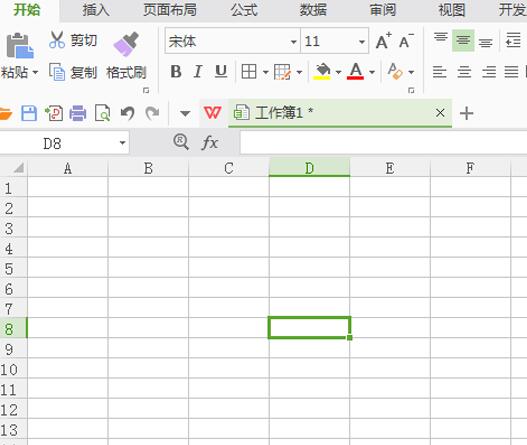
右上隅にある wps フォームをクリックし、下のメニューからオプションを選択します。
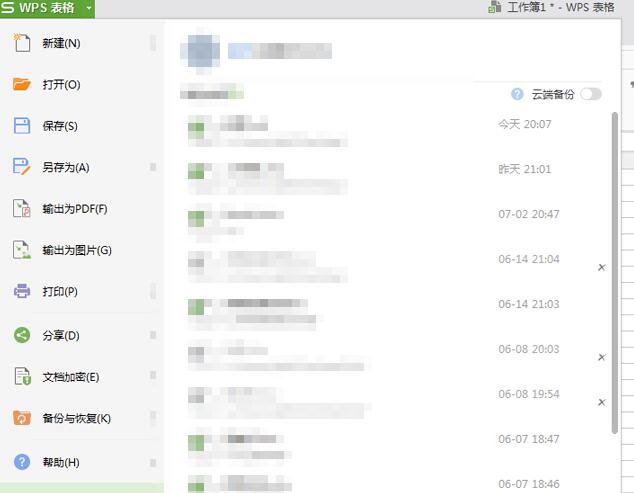
[オプション] ダイアログ ボックスで、[表示] タブに切り替え、ウィンドウ オプションの [自動改ページ] オプションをオンにして、[OK] をクリックします。
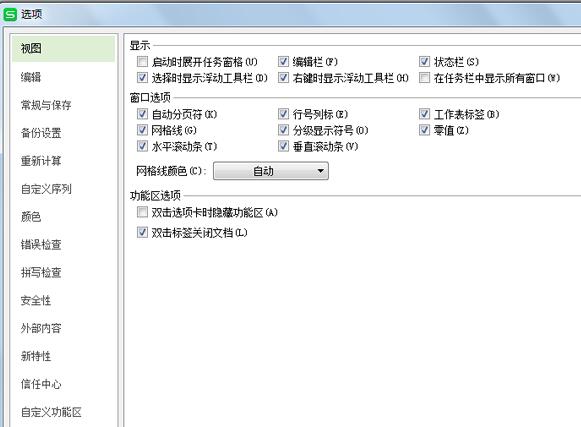
改ページがページに自動的に追加されます。効果を確認してください。
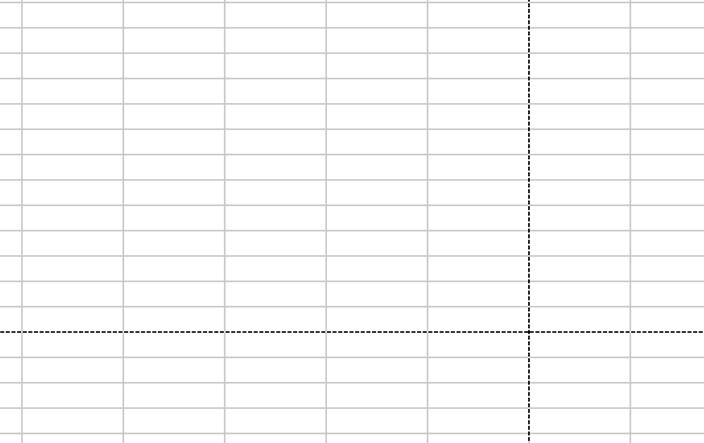
特定の位置に改ページを追加する必要がある場合は、対応するセルを選択し、「ページ レイアウト」-「改ページ」-「改ページの挿入」コマンドを実行します。
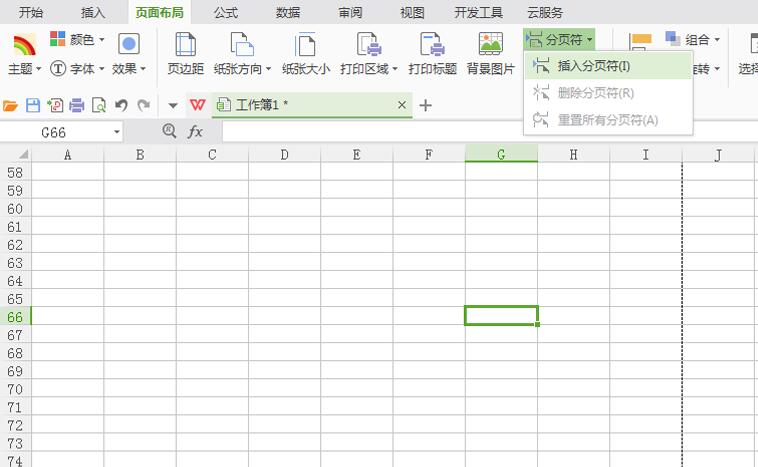
改ページを削除する必要がある場合は、改ページの下のセルにカーソルを置き、ページ レイアウト コマンドを再度実行し、改ページから改ページを見つけて削除します。 。
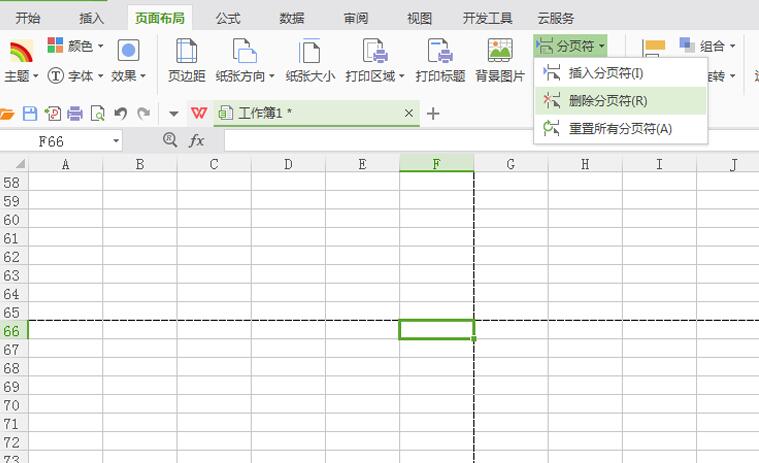
以上がWPS で自動改ページを設定する方法 - WPS テーブルで自動改ページを設定するための具体的な手順の詳細内容です。詳細については、PHP 中国語 Web サイトの他の関連記事を参照してください。
声明:
この記事はzol.com.cnで複製されています。侵害がある場合は、admin@php.cn までご連絡ください。

